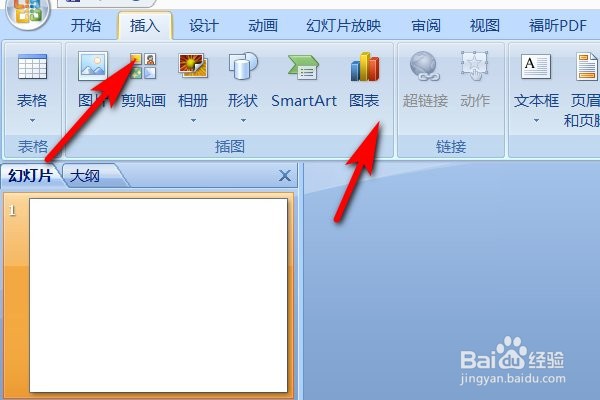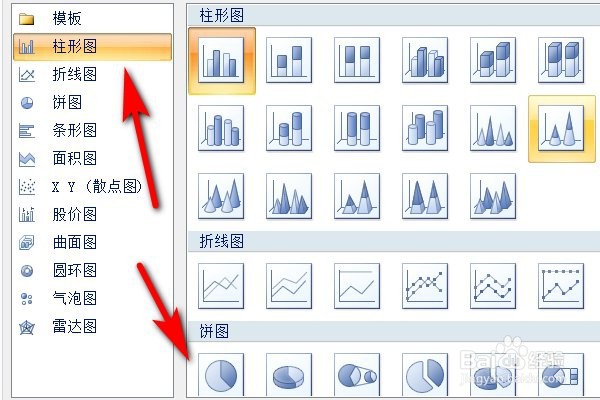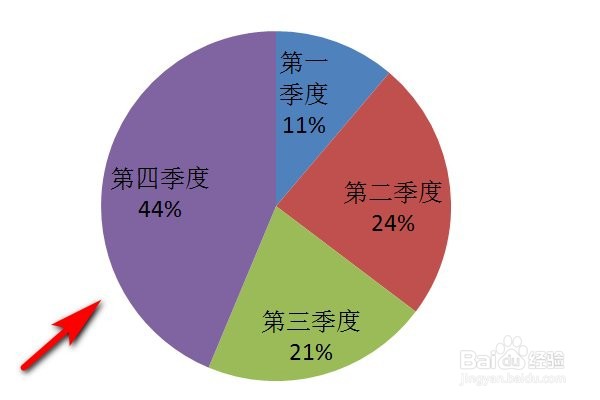在PPT里面做柱状图还要表示出百分比 的方法
1、首先在电脑桌面上将PPT应用程序点击打开。
2、在ppt中要进行操作的文档中点击上方的“插入”选项卡,然后在“插入”选项卡的下方点击“图表”。
3、然后会弹出一个对话框,在此对话框中单击柱形图里面的“饼图”。
4、点击之后,此时就会自动弹出excel表格,在此表格中可进行数据上的修改。
5、修改完成之后,点击返回PPT软件,在“设计”选项卡下点击图表布局中的第一个图表。
6、此表示有百分比柱形图就制作完成了。
声明:本网站引用、摘录或转载内容仅供网站访问者交流或参考,不代表本站立场,如存在版权或非法内容,请联系站长删除,联系邮箱:site.kefu@qq.com。
阅读量:95
阅读量:57
阅读量:75
阅读量:63
阅读量:91